Tudd Intuíció, előadás, létrehozása és kialakítása szervezeti ábrák
Elemei a szervezeti felépítést
Elemei a szervezeti felépítés a számok és a fatörzsek.
Ki kell alakítani egy diagramelemre szükséges kiosztani. Ezt meg lehet tenni egy kattintás az egér bal gombjával a keret formája vagy a csomagtartó. Ha azt szeretnénk, hogy több elemet kiválasztani, akkor a Select gombot eszköztár szervezeti diagram (lásd. Ábra. 26,3).
Méretét és pozícióját elemek
Önkényesen megváltoztatni a méretét és helyzetét az elemek (számok) szervezeti ábra is lekapcsolódik Elrendezés módban.
Elem méretű manuálisan módosítható, mégpedig a marker (ábra. 26,6).
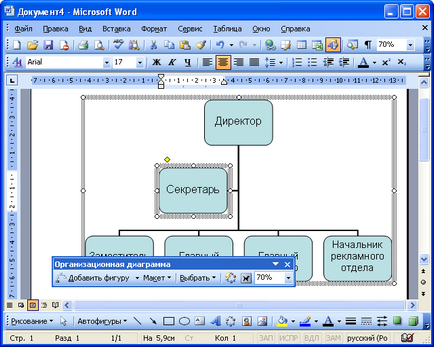
Ábra. 26.6. Módosítása a szervezeti felépítés elemmérettől markerek húzással
Pontosabb beállítását a méret a szám, dupla bal kattintás a mezőbe, vagy kattintson a Formátum eszköztár Alakzat A kép beállítása (lásd. Ábra. 26.1). A lap a Format alakzat méretét (ábra. 26,7) beállíthatja a pontos mérete a szám centiméterben vagy százalékában az eredeti méretét.
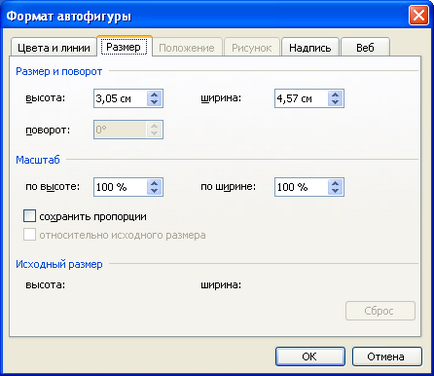
Ábra. 26.7. Módosítása a szervezeti felépítés elemméretet a „méret” párbeszédpanel „Format alakzat”
Pozíció chart eleme az internetes manuálisan módosítható húzással bármely része felett hatályát, kivéve elosztása markerek.
design elemek
Telepíteni az elem töltse, a vonal színének, a vonal típusát, például a stroke típusa nyilak létrehozása és végrehajtása az árnyék térfogatot használunk, és a megfelelő eszköztár elemeinek Rajz (lásd. Ábra. 26.1).
Automatikus formázás chart
Minden diagramelemek egyidejűleg lehet alkalmazni az egyik lehetőséget kínálnak a Microsoft Word. Ehhez kattintson az Auto Format gombra az eszköztáron szervezeti diagram (lásd. Ábra. 26,3) és Könyvtár Szervezeti diagram Stílusok ablak (ábra. 26,8), jelölje ki a diagram stílusát.
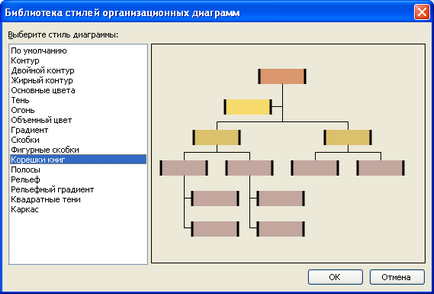
Ábra. 26.8. Kiválasztása Skin szervezeti ábrát a párbeszédablak „Library szervezet diagramstílust”
Egy példa a szervezeti felépítést, díszített a stílus gerinc a könyv. ábrán látható. 26.9.
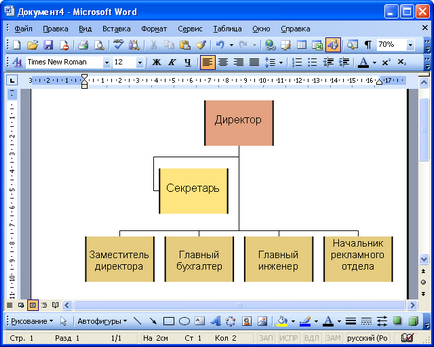
Ábra. 26.9. Szervezeti felépítés, díszített stílus „gerinc a könyv”
Így a szöveg egy alak
A szöveg az ábrán készül, mint bármely más szöveget. Meg lehet változtatni a betűtípus-beállításokat pontját végsż számozott vagy felsorolásjeles lista, meg a keret, és töltse ki. Ezen túlmenően, a parancs Formátum / Szöveg iránya az irányt a párbeszédablak szöveg / felirat (ábra. 26.10), meg lehet változtatni a tájékozódás a szövegben.
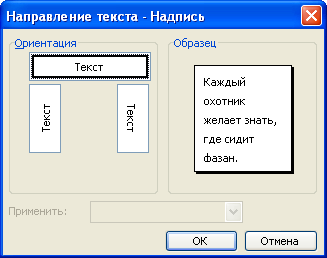
Ábra. 26.10. Kiválasztása az irányt a szöveget diagramelemek a párbeszédablakban „szöveg iránya - felirat”